
Denne detaljerede vejledning forklarer, hvordan du downloader og installerer Google Play Butik på Android-smartphones og tablets. Og mens de fleste enheder har det allerede forudinstalleret, gør nogle ikke, ligesom Amazon Fire-tabletten. Vi dækker det og mere for at hjælpe dig med at få den nyeste software.
Google opdaterer sin appbutik temmelig ofte, tilføjer nye funktioner eller forbedrer brugergrænsefladen. Problemet er dog nogle ender med at vente uger i slutningen, før det kommer, eller endnu længere. Dette er ikke nødvendigvis en dårlig ting, da de fleste funktioner er de samme, men vi forstår at have den nyeste udgivelse med det samme.
Læs: 100 Bedste Android Apps til at downloade
Nogle nyere ændringer i Google Play Butik omfatter en opdateringsknap for at søge efter opdateringer, forbedrede sikkerhedsværktøjer og lettere at læse ændringslogfiler. Der er flere grunde til at manuelt downloade og installere Google Play Butik. Uanset hvad de er, her er hvad du behøver at vide og hvor du kan få det.
Sådan downloades og installeres Google Play Butik
Der er et par forskellige trin, du skal tage for at sikre, at du har den rigtige version af Google Play, og at den rent faktisk vil installere, når du har downloadet den. Du skal følge vores instruktioner og deaktivere en sikkerhedsfunktion rigtig hurtig, så download og installer den. Hele processen tager mindre end 2-3 minutter.
Aktivér installationer fra ukendte kilder i indstillinger
Indstillingen i indstillinger mærket "Ukendte kilder" har været i Android i årevis. Alle telefoner leveres med denne indstilling deaktiveret, hvilket betyder at brugere eller apps ikke kan installere noget, medmindre det kommer direkte fra Google Play Butik. Det er en sikkerhedsforanstaltning, der holder vores enheder og deres indhold sikkert.
Du skal aktivere indstillingen Ukendte kilder, som gør det muligt at manuelt installere en APK. Det er de Android Package Kit-filer, der er nødvendige for at installere applikationer. Det lyder teknisk, men det er ekstremt nemt.
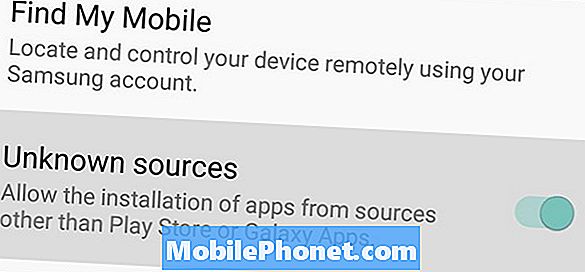
- Åbn appbakken, og klik på den app, der hedder Indstillinger (eller klik på det tandhjulede ikon i rullelisten for underretning)
- Gå til Sikkerhed eller Låseskærm og sikkerhed
- Find og aktiver Ukendt kilder boks eller skift
- Klik Okay på advarsels pop-up
Nogle Android-producenter sætter denne indstilling i fanen "Beskyttelse af personlige oplysninger" i indstillinger, så hvis du ikke kan finde den der, eller brug søgeknappen øverst på siden. Vi anbefaler også, at du slukker det, når vi er færdige med at installere Google Play Butik for at holde din enhed sikker.
Kontroller, hvilken Google Play-version du har installeret
Dernæst vil du hurtigt se, hvilken version af Play Butik du har, så du ved hvilken version, der skal downloades og installeres.
- Åbn Google Play Butik
- Træk de tre linjer øverst til venstre og rul ned til Indstillinger (eller find Indstillinger)
- Rul ned til bunden og tjek Play Store Version og bygge nummer
Fra nu af er vi i Google Play Butik version 8.1.29.S-alle. Afhængigt af din enhed har du måske allerede den. Husk, at ekstremt gamle enheder muligvis ikke understøtter den nyeste version. Så hvis du stadig bruger Android 4.0 Ice Cream Sandwich, fungerer den nyeste version muligvis ikke for dig.
Download APK-filen til Google Play Butik
Nu, da du har tilladt enheden at installere filer fra ukendte kilder og vide, hvilken version af Play Butik du er på, skal du gå videre og downloade den nyeste udgivelse. Den populære hjemmeside XDA Developers har en løbende opdateret liste med den nyeste version. Vi anbefaler, at du kun downloader APK'er fra betroede kilder som XDA-udviklere eller big-name Android-blogs.
- Hent: Google Play Butik v8.1.29.s-alle (eller den seneste version)
- Klik på Ja for at hente fil alligevel, hvis du får en popup
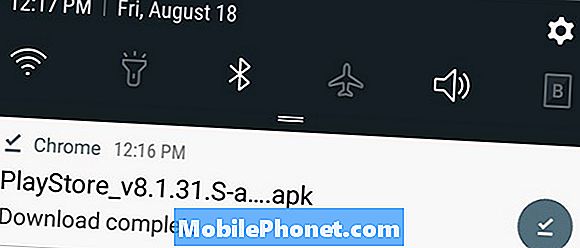
Installer Google Play Butik
Derefter kan du, afhængigt af din enhed, klikke på downloadfilen fra rullemenuen for underretninger og installere Google Play Butik. Hvis du downloadede det på en computer, skal du bruge et USB-kabel til at overføre det til din telefon. Vi anbefaler at klikke på linket over download på din Android-enhed for at gøre tingene lettere for dig selv.
- Tryk på downloadet fil vist i billedet ovenfor
- Når den åbnes, vælg Installere
- Hit Færdig eller Åben og vi er færdige
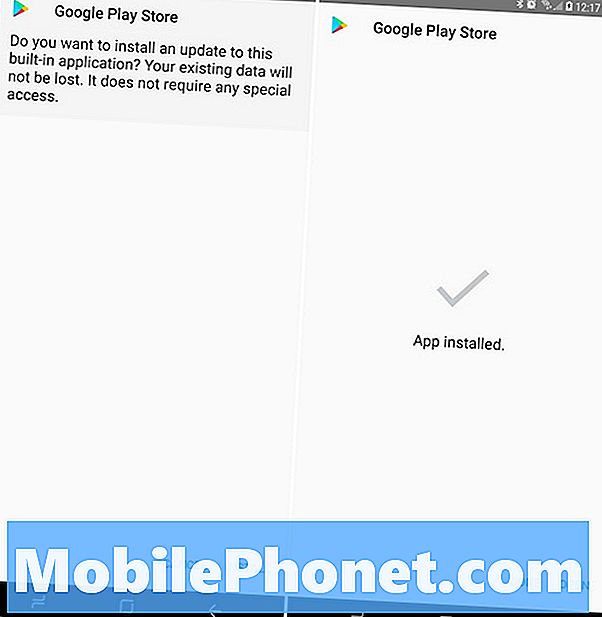
- Hvis du bruger en ældre eller ikke-understøttet enhed, skal du muligvis have en filforsker. Vi anbefaler ES File Explorer
- Brug filutforskeren til at finde Google Play Store APK, du downloadede tidligere. Klik på Install, eller du kan se noget mærket "Package Installer," Klik på det.
- Enig til eventuelle tilladelser, hvis det er nødvendigt, ramt installationen, og det er det.
Gå tilbage og deaktiver ukendte kilder installerer
Bedre sikkert end undskyld, ikke? Vi anbefaler at gå tilbage til sikkerhedsindstillingerne og fjerne markeringen i indstillingen Ukendte kilder. Dette holder din enhed sikker og sikker på lang sigt.
Installer Google Play Butik på Amazon Fire Tablet og andre
Amazon Fire tablet lineup er en af de mest populære tabletter på markedet. De har ikke Google Play installeret og stole på Amazons appbutik. Hvis du vil have Googles appbutik, kan du.
Selv den nye Amazon Fire HD7 eller Fire HD8 virker med denne metode. Der er ingen rooting eller skør hacking påkrævet. Bare følg de ovennævnte trin for ukendte kilder. Dernæst download alle filerne fra dette, hvordan du kan guide. Når du er færdig, har du Google Play Butik på en Amazon-enhed og mange andre.
Afsluttende tanker
Næsten alle større Android-smartphones og -tablet har allerede installeret Google Play Butik og eventuelle filer, der er nødvendige for at få den nyeste version. Betydningen af denne samme nemme proces virker for næsten alle Android-enheder, du ejer. Du skal blot downloade den nyeste version og installere den selv.
Nogle importerede enheder fra Kina, Amazon-tabletter og andre tilfældige enheder kan muligvis ikke. Hvis ja, skal du følge disse individuelle enhedsguider for at få det. Held og lykke, og nyd de millioner af apps på Google Play.


